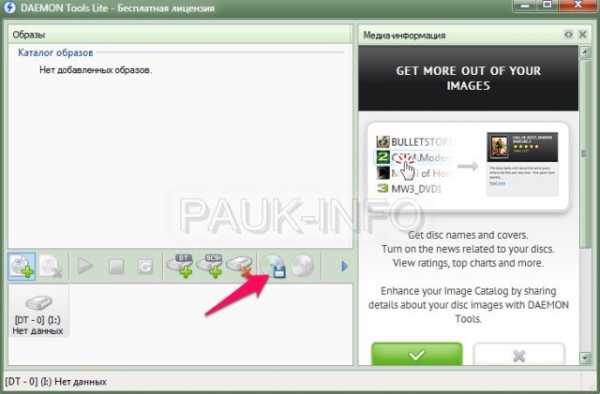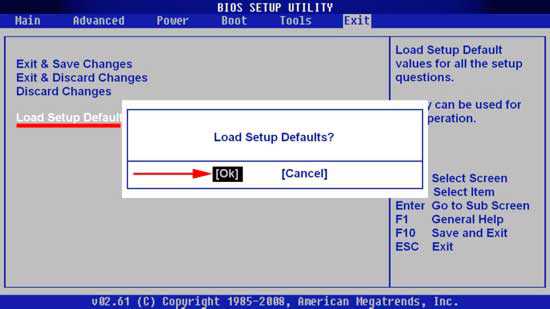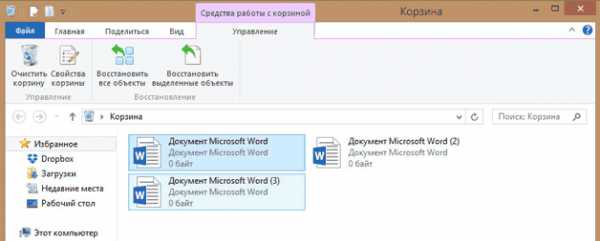Как убрать корзину с рабочего стола в windows 7
Удаление значка корзины с рабочего стола windows 7, 8
По умолчанию иконка корзины отображается во всех версиях ОС, но у ряда пользователей возникает желание убрать корзину с рабочего стола в windows 7, 8 и другие ненужные ярлыки, вплоть до полного очищения. Значок корзины нельзя удалить традиционным способом по нажатию правой кнопки или клавиши Del, так как он относится к системным элементам. Есть множество иных технологий удаления корзины с рабочего стола, но прежде чем их применять, советую сделать так, чтобы удаляемые файлы, папки очищались сразу с жесткого диска без перемещения в корзину.
Кликните правой кнопкой на иконку корзины, в меню выберите «свойства». В свойствах отметьте опцию, которая выполняет функцию прямого удаления, и обязательно в целях безопасности от случайного очищения, поставьте флажок на пункт запроса подтверждения удаления. После изменения параметров щелкните OK. Представляю вашему вниманию скриншот нужной конфигурации.

Понятно, что эту процедуру проводить совсем необязательно, но со временем объем мусорных объектов увеличится и уменьшится размер дискового пространства. Чтобы не искать корзину и не проделывать дополнительные действия для ее очищения, рекомендую все-таки проделать вышеописанные шаги.
Как удалить корзину с рабочего стола Виндовс 7 – простой способ
Здесь нужно открыть параметры значков рабочего стола, затем активировать одну опцию. Проделайте такие шаги:
1. Найдите элемент панели управления windows 7, 8, где находится окошко настроек значков. Щелкните по свободной плоскости рабочего стола правой кнопкой, нажмите пункт «персонализация». Выберите ссылку параметров значков рабочего стола.
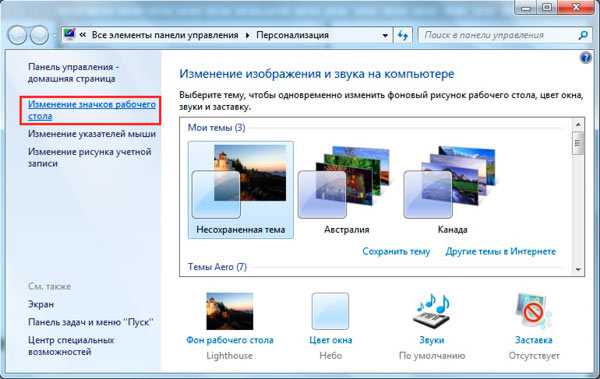
Не удивляйтесь если не узрите пункт персонализации (зависит от редакции Виндовс), например, чтобы убрать корзину с рабочего стола в windows 7 домашняя базовая, необходима использовать поиск. Нажмите иконку пуска, в область поиска введите запрос «отображение значков» выберите элемент, показанный на картинке.
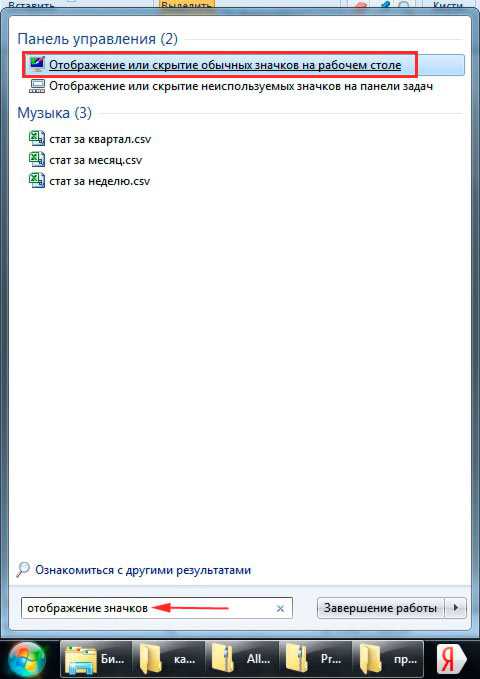
2. В окошке с одной вкладкой Вы увидите минимум настроек. Наряду с другими названиями системных иконок расположена «корзина». Просто снимите галочку с этого пункта и нажмите OK. После чего корзина уберется с рабочего стола.
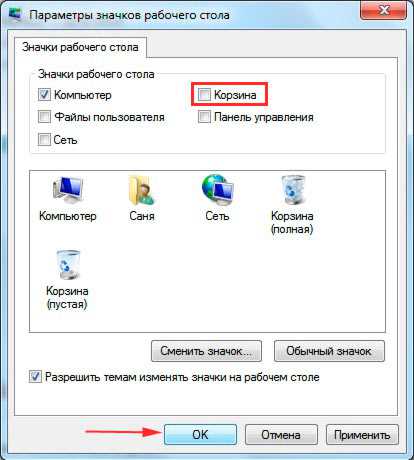
Реестр хранилище всех настроек Виндовс. Естественно, его можно использовать для удаления корзины. Раздел отвечающий за отображение ярлыка корзины носит название NonEnum. В нем есть всего один параметр «по умолчанию», еще сюда надо добавить параметр DWORD (32 бита) с именем {645FF040-5081-101B-9F08-00AA002F954E} (со скобками) и со значением 1 в шестнадцатеричной системе счисления. Полный путь показан на скрине.
Примечание: если решили сами создать DWORD (32 бита), тогда ознакомьтесь, как открыть реестр windows 7 или запустить редактор реестра на Виндовс 8.
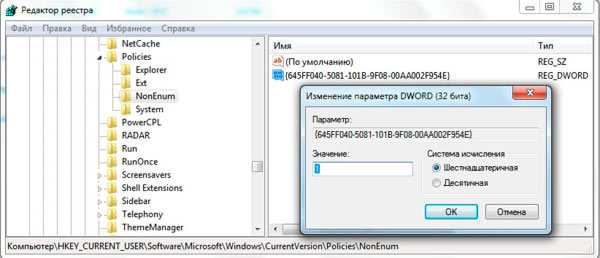
Чтобы Вам не терять время, создавая этот параметр, предлагаю скачать готовый reg-файл и проделать несложный ряд шагов.
- Скачайте zip архив здесь, распакуйте в удобное место.
- Нажмите на udalkor.regправой кнопкой, потом выберите в меню «слияние».
- Несколько раз подтвердите действия, до сообщения об успешном внесении изменений.
- Перезагрузите ПК, оцените результат.
Вот так Вы можете убрать корзину с рабочего стола в windows 7, 8. В любой момент Вы или другой пользователь захочет восстановить корзину на рабочем столе, используя материал статьи, Вы легко это сделаете.
nastrojcomp.ru
Скрытие значка корзины на рабочем столе
 Корзина – непременный атрибут рабочего стола windows, главной задачей которого является временное хранение удаленных файлов. Значок давно уже стал привычным для глаза, но иногда у пользователей всё же возникает вопрос, как убрать корзину с рабочего стола.
Корзина – непременный атрибут рабочего стола windows, главной задачей которого является временное хранение удаленных файлов. Значок давно уже стал привычным для глаза, но иногда у пользователей всё же возникает вопрос, как убрать корзину с рабочего стола.
Отключение в windows 7/8.1
Причины возникновения подобного желания могут быть разными: например, пользователь захотел настроить windows 7 и оптимизировать рабочее пространство, оставив на нём ограниченное количество иконок. Возможно, у кого-то страдает чувство прекрасного от того, что на видном месте красуется корзина для файлового мусора. Так или иначе, убрать значок в Виндовс 7 и 8.1 можно быстро и легко.
- Кликните правой кнопкой по столу и откройте раздел «Персонализация».
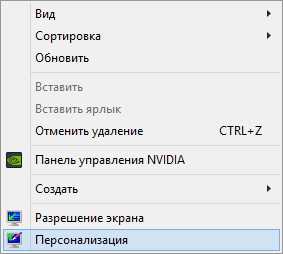
- Выберите в меню слева пункт «Изменение значков».
- Снимите галочку с «Корзины» и нажмите «Ок» для сохранения нового внешнего вида.
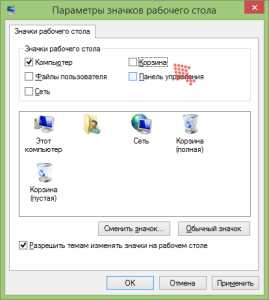
В окне «Изменение значков» можно также установить иконки на windows 7, изменив стандартные значки папок и файлов на другие изображения.
В некоторых версиях Виндовс 7 (Домашняя Базовая, Начальная), нет раздела «Персонализация» в контекстном меню.
Чтобы изменить значки и порядок их отображения, раскройте меню «Пуск» и в поисковой строке напишите слово «Значки». Найдите пункт «Отображение или скрытие» и щелкните по нему. Подобным образом можно найти нужную системную функцию на Виндовс 8.1.
Откроется окно, в котором вы можете выбрать, какие иконки должны быть на десктопе.
Отключение функции
Если вам нужно, чтобы корзина не только пропала с рабочего стола, но и перестала собирать удаленные вами файлы, то нужно её отключить.
Простое убирание значка не приводит к деактивации функции хранения – при удалении файлы всё равно будут помещаться в корзину.
Если вы хотите, чтобы удаленные файлы сразу уничтожались навсегда, корзину:
- Кликните правой кнопкой по значку корзины (его сначала придется вернуть на рабочий стол) и откройте «Свойства».
- Отметьте пункт «Уничтожать сразу после удаления» и нажмите «Ок» для сохранения конфигурации.
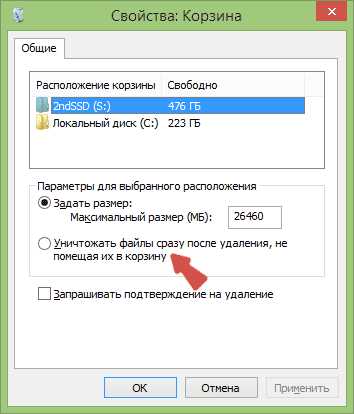
Однако с такой работой системы вы должны быть вдвойне осторожны – теперь любое неосторожное движение может привести к тому, что вам придется думать, как восстановить удаленные файлы. Поэтому лучше оставьте корзину в покое, а если хотите удалить файл полностью без помещения во временное хранилище, просто выделите его и нажмите сочетание Shift+Delete – так будет спокойнее.
mysettings.ru
Как убрать корзину с рабочего стола windows 7?
Корзина является дополнительным элементом рабочего стола пользователя и необходима не только для удаления файлов, но и для временного хранения тех или иных объектов. Корзина хороша тема, что из нее в любой момент можно восстановить случайно удаленный материал. Именно по этой причине рекомендуется удалять файлы через этот элемент, а не напрямую нажатием на сочетание клавиш SHIFT+DELETE. Кстати, корзина впервые была реализована не компанией Microsoft, как принято считать, а Apple в 1982 году.
В любой момент вы можете самостоятельно убрать корзину с рабочего стола. Как это сделать, я покажу на примере операционной системы windows 7. Есть два способа и начну я с наиболее простого для вас.
Первый метод
Открываем рабочий стол, наводим курсор на пустое место, нажимаем правую кнопку и выбираем раздел «Персонализация».

В открывшемся окне нажимаем на ссылку «Изменение значков рабочего стола».
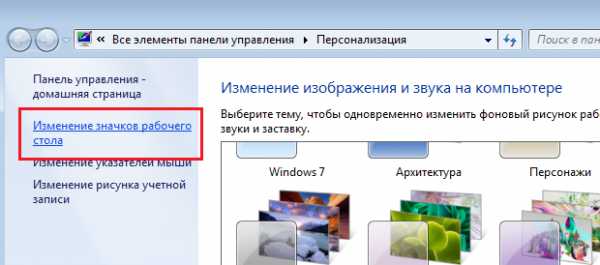
Появилось еще одно окно. В нем необходимо снять галочку рядом с пунктом «Корзина» и нажать ОК, после чего данный элемент исчезнет с рабочего стола.
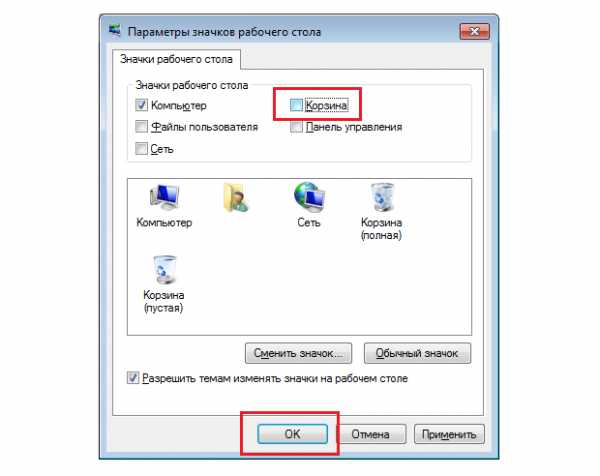
Второй метод
Второй способ чуть более трудный, при этом корзина будет удалена не только с рабочего стола, но и из проводника. Так что пользоваться данным методом вы можете только на свой страх и риск.
Итак, для решения задачи нам понадобится редактор объектов групповой политики. Это ПО, встроенное в windows, которое позволяет редактировать объекты локальной групповой политики.
Для начала нужно запустить ПО. Для этого зайдите в меню «Пуск» и в строке «Найти программы и файлы» наберите gpedit.msc и нажмите Enter. Откроется окно «Редактора локальной групповой политики». Разворачиваем меню в левой области экрана таким образом, что бы можно было добраться до редактирования корзины. Нажмите «Конфигурация пользователя» — «Административные шаблоны» — «Рабочий стол», после чего два раза кликните на пункт «Удалить значок «Корзина» с рабочего стола».
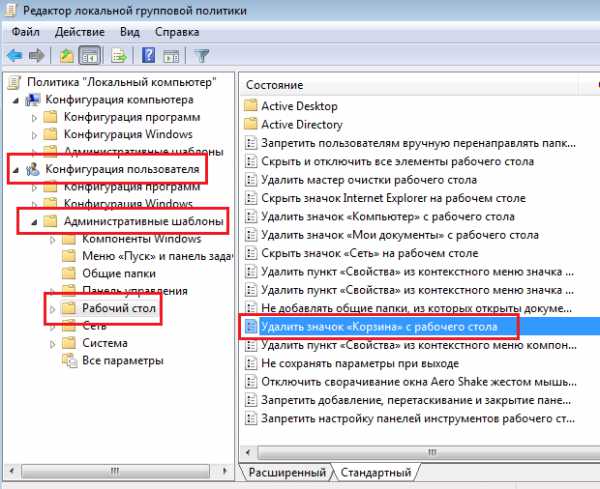
Появляется новое окно, в котором нужно выбрать пункт «Включить» и нажать ОК.
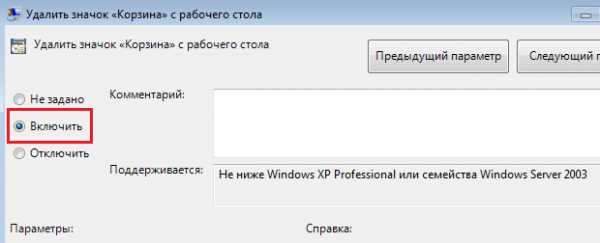
Что бы окончательно закончить процедуру, нужно либо перезагрузить компьютер, либо выйти из профиля и заново в него войти.
fulltienich.com
Как удалить корзину с рабочего стола или полностью ее отключить в windows
 Каждый пользователь windows знает, что после удаления файлов, они попадают в корзину, где хранятся до тех пор, пока она не будет очищена. Значок корзины находится всегда на рабочем столе, и при необходимости пользователь может в нее зайти и удалить оттуда всю информацию или восстановить ранее перемещенные туда файлы. Однако малая часть пользователей знает, что операционная система windows позволяет настроить взаимодействие с корзиной в системе. Можно выставить настройки, чтобы все удаляемые файлы сразу стирались, без помещения в корзину, а при необходимости можно убрать ее с рабочего стола. В рамках данной статьи мы рассмотрим эти вопросы.
Каждый пользователь windows знает, что после удаления файлов, они попадают в корзину, где хранятся до тех пор, пока она не будет очищена. Значок корзины находится всегда на рабочем столе, и при необходимости пользователь может в нее зайти и удалить оттуда всю информацию или восстановить ранее перемещенные туда файлы. Однако малая часть пользователей знает, что операционная система windows позволяет настроить взаимодействие с корзиной в системе. Можно выставить настройки, чтобы все удаляемые файлы сразу стирались, без помещения в корзину, а при необходимости можно убрать ее с рабочего стола. В рамках данной статьи мы рассмотрим эти вопросы.
Как убрать корзину с рабочего стола в windows
Если нажать правой кнопкой мыши на ярлык корзины на рабочем столе компьютера, то там будет отсутствовать вариант с его удалением. При этом компания Microsoft предполагает, что подобная возможность может потребоваться пользователю, и она предусмотрена данную функцию в настройках операционной системы. Чтобы убрать корзину с рабочего стола, нужно сделать следующее:
- Зайти в «Панель управления», для этого потребуется нажать правой кнопкой мыши на «Пуск» и выбрать пункт «Панель управления» в выпадающем меню;
- Далее установите режим просмотра «Крупные значки» и в списке настраиваемых параметров выберите «Персонализация»;
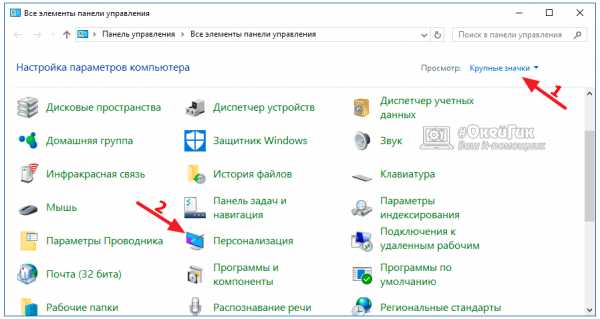
- Откроется окно, в левой части которого нужно нажать на пункт «Изменение значков рабочего стола»;
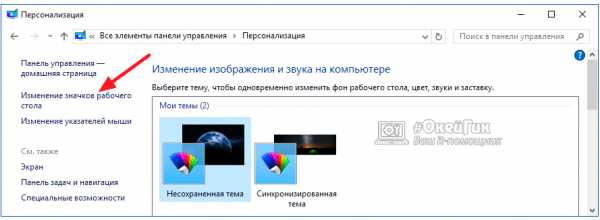
- Далее откроется новое окно с настройками параметров рабочего стола. Здесь нужно снять галочку с корзины, после чего нажать «ОК».
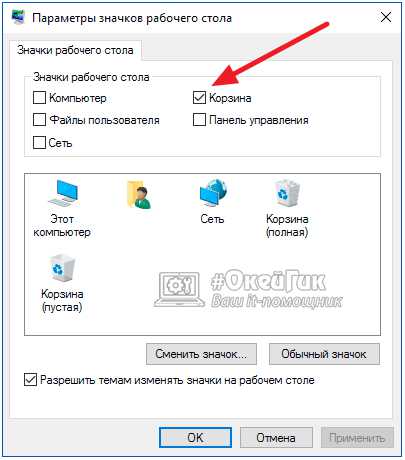
Стоит отметить, что по умолчанию в операционной системе windows 10 на рабочем столе предполагается нахождение только корзины. При этом здесь же в настройках персонализации можно установить другие системные ярлыки, которые будут доступны на рабочем столе.
Обратите внимание, что убрав корзину с рабочего стола, избавиться от нее полностью в системе не получится. Соответственно, все удаляемые файлы будут по-прежнему в ней скапливаться, не удаляясь с компьютера окончательно. Можно несколькими способами попасть в корзину, чтобы очистить ее или восстановить из нее файлы, не возвращая ярлык на рабочий стол:
- Открыть проводник и в его адресную строку прописать команду: C:\$Recycle.bin\Корзина\
Прописав команду, нажмите Enter, и вы попадете в корзину;
- Второй способ подойдет для операционной системы windows 10. Если слева от адресной строки в проводник нажать на стрелку, то можно будет увидеть среди вариантов перехода корзину.
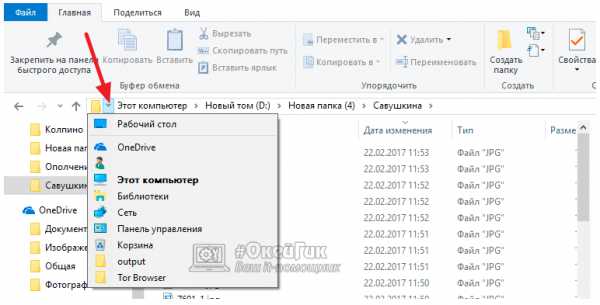
Как отключить корзину в windows
Если имеется необходимость полностью отключить корзину в операционной системе windows, чтобы удаленные файлы сразу безвозвратно пропадали из системы, это можно сделать несколькими способами, которые будут рассмотрены ниже.
Отключить корзину в windows через настройки
Самый простой способ отключить корзину – это внести изменения в ее настройки, а после, при необходимости, убрать ярлык с рабочего стола. Потребуется изменить следующие параметры:
- На рабочем столе нажмите на ярлык корзины правой кнопкой мыши и выберите пункт «Свойства»;
- Далее в верхней части окна свойств корзины вы увидите перечисление дисков. Нажимая на каждый из них, установите для всех в разделе «Параметры для выбранного расположения» галочку, чтобы файлы сразу уничтожались. И нажмите «ОК».

Важно: Если опция для мгновенного уничтожения файлов недоступна, ниже рассмотрены другие способы как отключить корзину – воспользуйтесь ими.
Стоит отметить, что после изменения настроек корзина автоматически не очистится, поэтому если ранее в нее были помещены некоторые файлы, их потребуется удалить вручную.
Отключить корзину в windows через настройки групповой политики
Еще один вариант отключить корзину в windows – это использовать редактор локальной групповой политики. Сложность здесь в том, что подобный редактор присутствует только на профессиональной, корпоративной и максимальной версиях windows, тогда как обычно на компьютерах установлен домашний вариант операционной системы.
Чтобы отключить корзину, проделайте следующее:
- Запустите редактор локальной групповой политики, для этого нужно нажать на клавиатуре сочетание windows+R и исполнить команду «gpedit.msc»;
- В левой части открывшегося окна проследуйте по пути: Конфигурация пользователя — Административные шаблоны — Компоненты windows — Проводник
- В правой части окна нажмите дважды левой кнопкой мыши по состоянию «Не перемещать удаляемые файлы в корзину», и в открывшемся окне активируйте данную опцию, установив в графу «Включить» маркер и нажав «ОК».
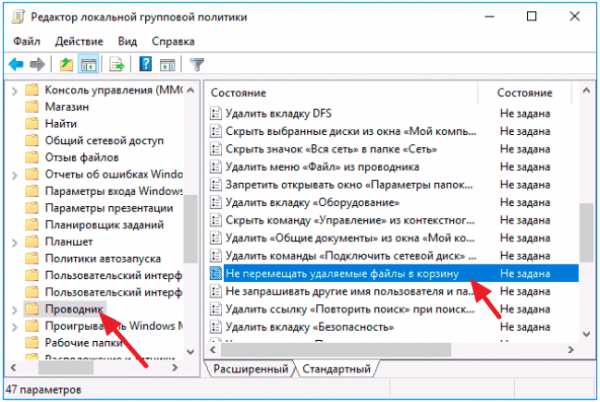
После этого все удаленные файлы будут сразу автоматически стираться, не попадая в корзину.
Отключить корзину в windows через реестр
Еще один способ отключить перемещение удаленных файлов в корзину – это внести изменения в настройки реестра. Для этого потребуется:
- Запустить реестр, нажав сочетание клавиш windows+R и исполнив команду regedit;
- Далее в редакторе реестра необходимо проследовать к разделу: KEY_CURRENT_USER\ SOFTWARE\ Microsoft\ windows\ CurrentVersion\ Policies\ Explorer
- Оказавшись в нужном разделе, нажмите на любое пустое место в правой части открытого окна правой кнопкой мыши и выберите пункты «Создать» — «Параметр DWORD». Введите для параметра название NoRecycleFiles и нажмите Enter. Далее откройте этот параметр, кликнув на него дважды левой кнопкой мыши. В графе «Значение» установите для него цифру 1 и нажмите «ОК».
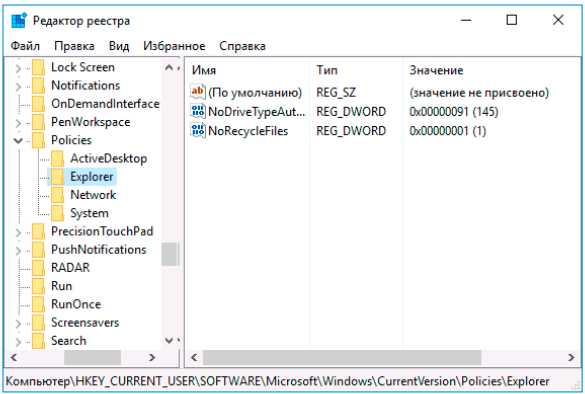
После этого перезагрузите компьютер, и далее все удаленные файлы могут сразу стираться с компьютера окончательно, не попадая в корзину.
(52 голос., средний: 4,90 из 5) Загрузка...OkeyGeek.ru
Как убрать корзину с рабочего стола windows 7
Если вы совсем недавно перешли с операционной системы XP на ОС windows 7, то у вас могут возникнуть небольшие затруднения в поиске той или иной функции. Например вы можете сразу не найти способ, как убрать корзину с рабочего стола windows 7.
На самом деле, это вовсе никакая не проблема, для того, что бы убрать корзину с рабочего стола, надо будет лишь поставить одну галочку, и все. Поначалу я не хотел описывать этот процесс, так как считал что это настолько элементарно, что каждый найдет данную функцию.
Но, как оказалось далеко не все могут самостоятельно убрать корзину с рабочего стола в ОС windows 7. А раз есть потребность в информации, значит надо эту информацию предоставить.
Все делается в три клика мышкой! :)
1) Кликните правой кнопкой мыши на рабочем столе (в любом свободном месте). Выберите пункт “Персонализация”.
2) В левой боковой колонке кликните на ссылку “Изменение значков рабочего стола”.
3) Снимите галочку с пункта “Корзина”. Не забудьте сохранить сделанное изменение, нажав кнопку “Ok”. Возвращайтесь на рабочий стол, и убедитесь в том, что корзина исчезла.
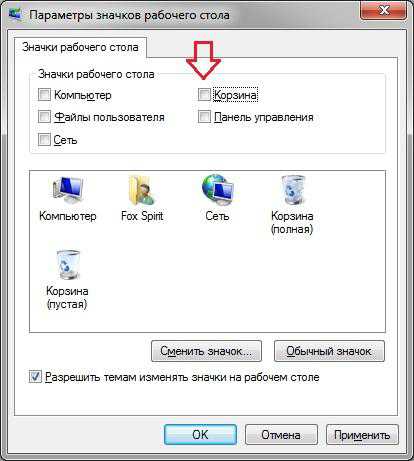
Тут надо понимать один важный момент, сама корзина никуда не исчезла, вы просто убрали значок корзины с рабочего стола. И может наступить тот день, когда вам потребуется доступ к корзине. Например вы нечаянно удалите какой то файл в корзину, и вам нужно будет его оттуда достать. К тому же, все равно вам придется время от времени чистить корзину, так что доступ к ней вам в любом случае нужен!
На мой взгляд очень удобным вариантом будет помещение значка корзины на панель для быстрого запуска RocketDock. Эта всплывающая панель очень хорошо адаптирована для работы с корзиной. Как говорится сам пользуюсь данным методом, и вам советую!
Понравилась статья? Поделитесь с друзьями!
the-komp.ru